Windows 10 Kurtarma Diski Oluşturma Üzerine Hızlı ve Eksiksiz Bir Kılavuz
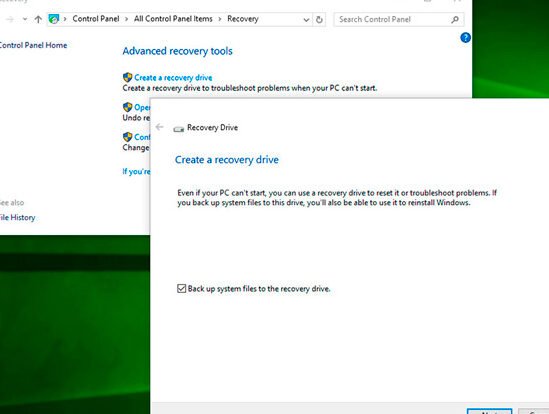
Windows 10 Kurtarma Diskleri, sisteminizde bir sorun oluşması durumunda sisteminizi kurtarmak için önemli bir araçtır. Bu diskleri oluşturmak çok kolaydır ve sadece birkaç dakikanızı alacaktır. Bu kılavuzda, Windows 10 kurtarma diskleri oluşturmak için adım adım talimatlar sağlayacağız.
Windows 10 Kurtarma Diski Nasıl Oluşturulur: Hızlı ve Kolay Bir Kılavuz
1. Kurtarma Diskinin Önemi
Windows 10 kurtarma diski, bilgisayarınızda sorunlarla karşılaştığınızda işletim sisteminizi yeniden yüklemek veya onarmak için kullanabileceğiniz önemli bir araçtır. Bu disk, bilgisayarınızın başlatılamaması, virüs bulaşması veya donanım arızaları gibi sorunlar yaşandığında size yardımcı olabilir.
2. Kurtarma Diski Oluşturma Yöntemleri
Windows 10 kurtarma diski oluşturmak için iki temel yöntem vardır:
a. USB Flash Sürücü Kullanarak
- Bir USB flash sürücü takın ve en az 8 GB boş alan olduğundan emin olun.
- Başlat menüsünde "Kurtarma sürücüsü oluştur" yazın ve arama sonuçlarından seçin.
- Ekrandaki talimatları izleyin ve USB flash sürücünüzü seçin.
- Kurtarma diskinin oluşturulmasını bekleyin.
b. DVD veya Blu-ray Disk Kullanarak
- Boş bir DVD veya Blu-ray disk takın.
- Başlat menüsünde "Kurtarma sürücüsü oluştur" yazın ve arama sonuçlarından seçin.
- Ekrandaki talimatları izleyin ve DVD veya Blu-ray diskinizi seçin.
- Kurtarma diskinin oluşturulmasını bekleyin.
3. Kurtarma Diski Kullanımı
Kurtarma diski oluşturulduktan sonra, onu bilgisayarınızı onarmak veya yeniden yüklemek için kullanabilirsiniz:
- Bilgisayarınızı başlatın ve Kurtarma diskinizi takın.
- Bilgisayarınız başlatılırken, Kurtarma diskinizi seçmek için bir tuşa basmanız gerekebilir (örneğin, F12 tuşu).
- Ekrandaki talimatları izleyerek bilgisayarınızı onarın veya yeniden yükleyin.
4. Kurtarma Diski Oluşturma Önemli Notlar
- Kurtarma diski oluşturmadan önce, USB flash sürücünüzdeki veya DVD/Blu-ray diskinizdeki tüm verileri yedeklediğinizden emin olun çünkü bu diskler formatlanacak ve tüm veriler silinecektir.
- Kurtarma diski oluşturmak için bilgisayarınızın yönetici haklarına sahip olmanız gerekir.
- Kurtarma diski oluştururken sabırlı olun, işlem biraz zaman alabilir.
5. Ek Bilgiler
- Kurtarma diski oluşturmak için Windows 10'un son sürümüne ihtiyacınız vardır.
- Kurtarma diski oluşturmak, bilgisayarınızın güvenliğini sağlamak için önemlidir.
- Kurtarma diski, bilgisayarınızı yedeklemenin bir yolu değildir. Önemli verileri yedeklemek için başka yöntemler kullanmanız gerekir.
Windows 10 Kurtarma Diski Oluşturma: Neden Önemli ve Nasıl Yapılır?
Windows 10 Kurtarma Diski Nedir?
Windows 10 kurtarma diski, bilgisayarınızda sorun çıktığında işletim sistemini yeniden yüklemek veya onarmak için kullanabileceğiniz bir araçtır. Bu disk, işletim sistemini, sürücüleri ve diğer önemli dosyaları içerir, böylece bilgisayarınızı orijinal haline döndürebilirsiniz.
Kurtarma Diski Neden Önemlidir?
Bir kurtarma diski, aşağıdaki gibi birçok durumda kullanışlı olabilir:
Bilgisayarınız başlamıyor veya doğru şekilde başlamıyorsa
İşletim sisteminiz bozulmuşsa veya virüslü ise
Bilgisayarınızda önemli bir yazılım güncellemesi sorun yaratıyorsa
Bilgisayarınızı fabrika ayarlarına geri döndürmeniz gerekiyorsa
Kurtarma Diski Nasıl Oluşturulur?
Windows 10 kurtarma diski oluşturmak için aşağıdaki adımları izleyin:
1. USB Flash Sürücü: Boş bir USB flash sürücü hazırlayın. Kurtarma diski için yeterli alan olduğundan emin olun.
2. Ayarlar: Başlat menüsünden "Ayarlar"ı açın ve "Güncelleştirme ve Güvenlik" seçeneğine tıklayın.
3. Kurtarma: Sol menüde "Kurtarma"yı seçin.
4. Kurtarma Sürücüsü Oluştur: "Kurtarma Sürücüsü Oluştur" seçeneğine tıklayın.
5. Yönergeleri İzleyin: Ekrandaki yönergeleri izleyin. Kurtarma diski oluşturma işlemi birkaç dakika sürebilir.
Kurtarma Diski Nasıl Kullanılır?
Kurtarma diski oluşturduktan sonra, aşağıdaki durumlarda kullanabilirsiniz:
Bilgisayarınızı başlatın: Kurtarma diski eklediğiniz USB bağlantı noktasına bir USB flash sürücü takın ve bilgisayarı yeniden başlatın.
BIOS: Bilgisayarı yeniden başlatırken "BIOS" ekranına girmek için F2 veya Del tuşuna basın.
Önyükleme Cihazı: BIOS'ta "Önyükleme Cihazı" seçeneğini bulun ve USB flash sürücüyü seçin.
Kurtarma Seçenekleri: Bilgisayarınız USB flash sürücünden başlatıldığında, kurtarma seçeneklerini göreceksiniz.
Kurtarma Diski Güvenliği
Kurtarma diskinizi güvenli bir yerde saklayın ve erişimi kısıtlı tutun. Kaybolursa veya hasar görürse, yeni bir kurtarma diski oluşturmanız gerekecektir.
daha fazla bilgi
Windows 10 Kurtarma Diski Oluşturma İçin Neden Gereksinim Duyuyorum?
Windows 10 kurtarma diski, bilgisayarınızda sorun yaşamanız durumunda işletim sisteminizi yeniden yüklemek veya onarmak için kullanabileceğiniz önemli bir araçtır. Bu disk, bilgisayarınızın başlatılmaması veya Windows'un düzgün çalışması durumunda bilgisayarınızı eski haline getirmenize yardımcı olabilir. Ayrıca, bilgisayarınızın yazılımını yeniden yüklemek veya başka bir bilgisayara taşımak için de kullanabilirsiniz. Bir kurtarma diski, bilgisayarınızdaki verileri yedekleyen bir disk değildir. Bilgisayarınızı yedekleyin ve sisteminiz için bir kurtarma diski oluşturun!
Windows 10 Kurtarma Diski Nasıl Oluşturulur?
Windows 10 kurtarma diski oluşturmak oldukça kolaydır. Aşağıdaki adımları izleyin:
- Başlat menüsüne gidin ve "Ayarlar"ı arayın.
- Ayarlar uygulamasında "Güncelleme ve Güvenlik" seçeneğini tıklayın.
- Sol taraftaki menüden "Kurtarma"yı seçin.
- "Kurtarma diski oluştur" seçeneğine tıklayın.
- Ekrandaki talimatları izleyerek kurtarma diskinizi oluşturun. Bu işlem, disk boyutuna bağlı olarak biraz zaman alabilir.
Windows 10 Kurtarma Diski Nasıl Kullanılır?
Windows 10 kurtarma diski oluşturduktan sonra, bilgisayarınızda sorun yaşamanız durumunda bunu kullanabilirsiniz. Aşağıdaki adımları izleyin:
- Bilgisayarınızı kapatın ve kurtarma diskinizi takın.
- Bilgisayarınızı açın ve kurtarma diskinin önyüklemesini yapmasını sağlayın.
- Ekrandaki talimatları izleyerek işletim sisteminizi yeniden yükleyin veya onarın.
Windows 10 Kurtarma Diski Oluşturmak İçin Hangi Medyayı Kullanabilirim?
Windows 10 kurtarma diski oluşturmak için bir USB flash sürücü veya DVD kullanabilirsiniz. USB flash sürücü kullanmanızı öneririz, çünkü bu daha hızlı ve kullanımı daha kolaydır. USB flash sürücünüzün en az 8 GB boş alan sağlaması gerekir. DVD kullanıyorsanız, DVD'nizin 4.7 GB boş alan sağlaması gerekir.
Windows 10 Kurtarma Diski Oluşturma Üzerine Hızlı ve Eksiksiz Bir Kılavuz ile benzer diğer makaleleri öğrenmek istiyorsanız Kılavuzlar kategorisini ziyaret edebilirsiniz.

ilgili gönderiler